多くの場合、日常業務でPDF文書をWord文書に変換する必要があります。 Windows 10オペレーティングシステムを使用しているか、アップルのMACオールインワンを使用しているかどうか。多くの場合、ポータブルドキュメントフォーマット(PDF)をMicrosoft Officeのワード(doc、docx)に変換する必要があります。 Windows 10オペレーティングシステムまたはMac OS X 10.14 Mojaveオペレーティングシステムには、Microsoft Officeの単語に変換されたPDFがいくつか付属している場合がありますが(doc、docx)、ニーズに合わない場合があります。これらのシステムに付属の文書変換ツールは使いやすくないかもしれず、そして操作が面倒です。そこで今日は、SanPDFドキュメントコンバータツールの使い方を学びます。SanPDFあなたが落ち着かない気分にさせる透かしや広告なしで、使いやすいドキュメントコンバータツールです。同時に、SanPDFは無料のオンラインコンバータツールと無料のデスクトップコンバータツールを提供します。 Mac OS X 10.14 Mojaveオペレーティングシステムを使用している場合は、MAC OS Xに付属のSafari Webブラウザを直接開くと、SanPDF無料オンラインコンバータツールの公式Webサイトを開くことができます。近い将来、SanPDFはデスクトップも提供する予定です。 Mac OS X 10.14 Mojaveユーザーのサポート。
次に、Mac OS XシステムでSanPDF無料オンラインコンバータツールを使用する方法について説明しましょう。
最初のステップでは、Safariブラウザを開き、アドレスバーにドメイン名https://www.sanpdf.comを入力する必要があります。これは、SanPDFの公式Webサイトで指定されている唯一のURLです。たとえば、下のデモ画像です。
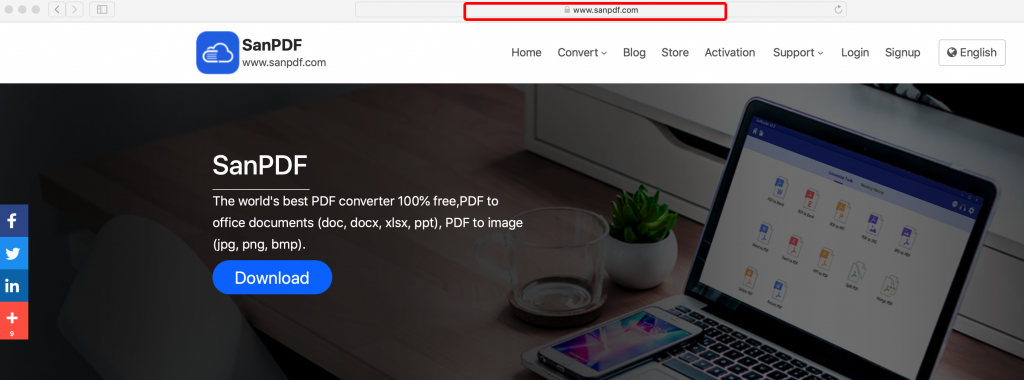
SanPDFページが読み込まれるのを待った後、さまざまなドキュメントコンバータツールが表示されます。好きなドキュメントコンバータを選択して、特定の変換ページをクリックしてください。このデモの例では、無料のオンラインコンバータツールであるPDF to Wordを選択してください。
2番目のステップでは、 “のハイパーリンクをクリックする必要がありますPDFからWordへ“コンバータ。例えば下のデモ画像。
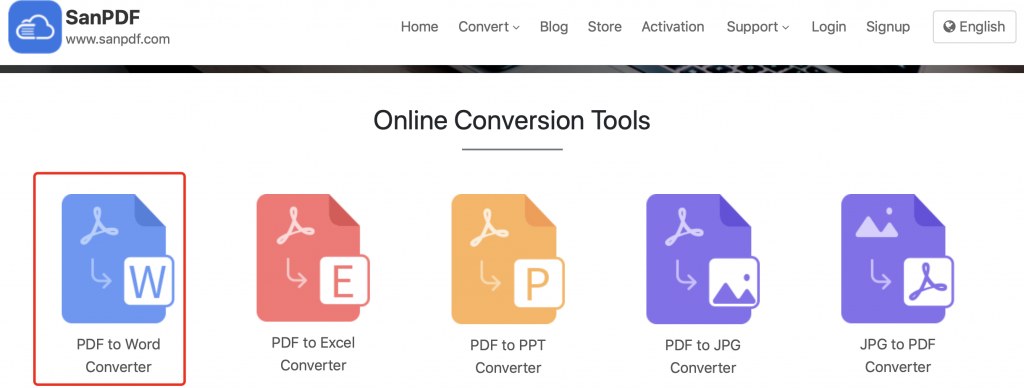
この時点では何もする必要はありません。PDFからWordへの変換ツールがすぐに表示されます。
3番目のステップでは、「ファイル選択」ボタンをクリックし、ポップアップファイル選択ボックスで、Word文書に変換するのに必要なPDFファイルを見つけて簡単に選択することができます。この時点では、[変換開始]ボタンをすぐにクリックしないでください。あなたはコンバーターのタイプを選ぶことができます。デフォルトでは、SanPDFのPDFからWordへの変換プログラムは、文書をdocxファイル形式に変換します。このdocx文書フォーマットが気に入らない場合は、より伝統的な文書フォーマットのdocを喜んで選択できます。たとえば、下のデモ画像です。
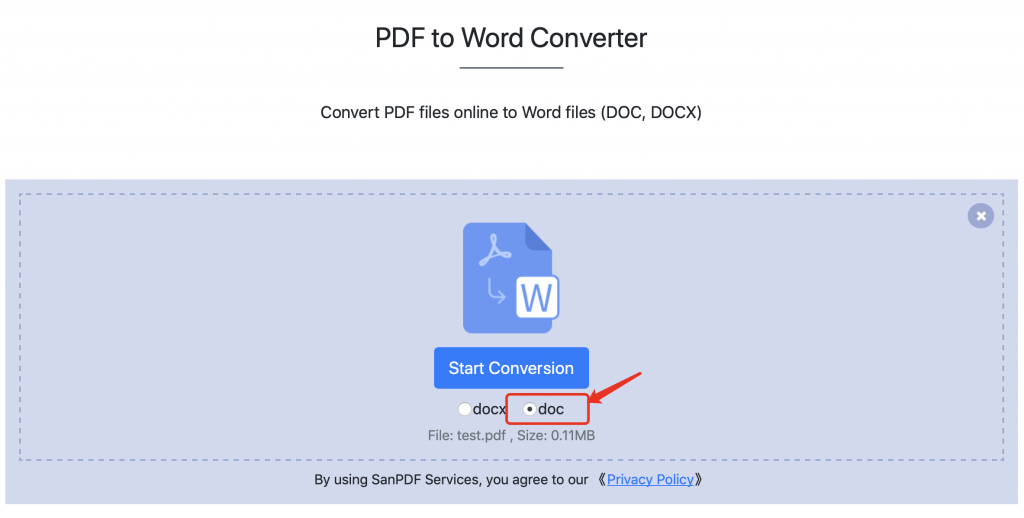
さて、SanPDFの無料オンラインコンバータツールを始めましょう。
4番目のステップでは、「変換開始」ボタンをクリックする必要があります。ボタンをクリックすると、SanPDFオンラインコンバータがファイルをサーバーにアップロードしてドキュメント形式を変換します。現時点では何もする必要はありません。あなたはしばらく静かに待つことができます。変換作業は自動的に行われます。
SanPDFオンラインコンバータの自動変換が完了すると、しばらく待ってから、ドキュメントの変換が完了したことがすぐに通知されます。下の図のような画像が表示されたら、それはあなたの文書が変換されたことを意味します。
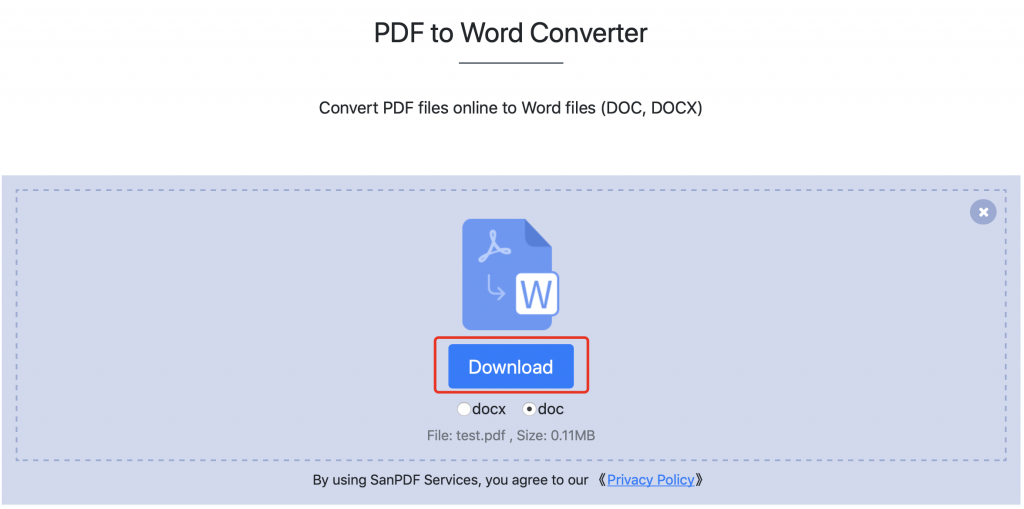
5番目のステップでは、「ダウンロード」ボタンをクリックして変換した文書をダウンロードできます。使い方はとても簡単です。このツールが便利な場合は、友達と共有してください。